Er zijn situaties waarin u een SEPA incasso bestand opnieuw wilt aanmaken. Bijvoorbeeld voor gestorneerde facturen. Met de optie SEPA opnieuw incasseren kunt u een nieuw SEPA bestand aanmaken.
Het opnieuw aanmaken van SEPA incasso facturen gaat in 5 stappen:
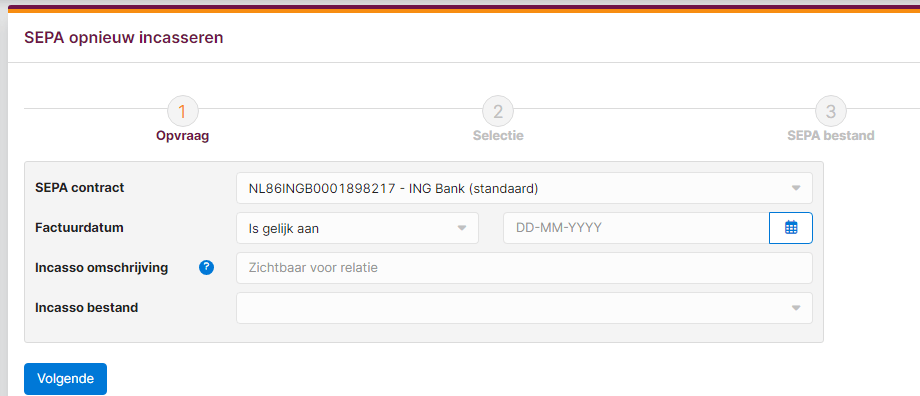
| SEPA contract | Selecteer hier het SEPA contract wat u wilt gebruiken. |
| Factuurdatum | Maak hier desgewenst een selectie op basis van de eerder gebruikte factuurdatum. |
| Incasso omschrijving | Geef hier optioneel een omschrijving op die zichtbaar is voor de relatie. Maximaal 130 tekens |
| Incasso bestand |
Selecteer hier van welk eerder aangemaakt SEPA incasso bestand u een nieuw SEPA incasso bestand wilt maken.
|
Op basis van de opvraag uit stap 1 ziet u de facturen uit de selectie. Indien u een eerder aangemaakt SEPA incasso bestand heeft aangemaakt ziet u ook een waarschuwing in beeld. Maak alleen een nieuw SEPA incassobestand aan voor die facturen die niet geïncasseerd konden worden (bijvoorbeeld van gestorneerde facturen).
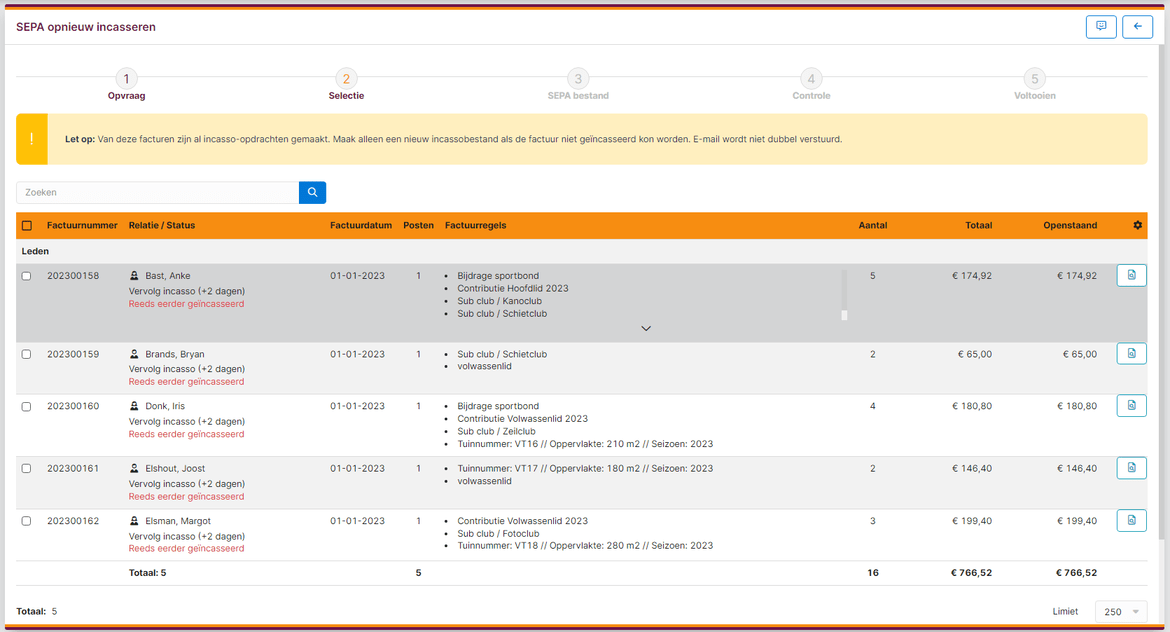
| Kolom 1 - selectie | Selecteer in deze kolom welke facturen u wilt gaan aanmaken. U kunt ook in een keer alle pro-forma facturen aanvinken. |
| Kolom 2 - Factuurnummer | In deze kolom ziet u het factuurnummer van de eerder aangemaakte factuur. Let op: de facturen worden niet opnieuw verstuurd. |
| Kolom 3 - Relatie/status | In deze kolom ziet u de relaties waarvoor u een nieuw SEPA incasso bestand kunt aanmaken en wat de incasso status is. |
| Kolom 4 - Factuurdatum | In deze kolom ziet u de oorspronkelijke factuurdatum |
| Kolom 5 - Posten | In deze kolom ziet u het aantal posten van de factuur |
| Kolom 6 - Factuurregels | In deze kolom ziet u de factuurregels van de factuur. |
| Kolom 7 - Aantal | In deze kolom ziet u het aantal factuuregels van de factuur. |
| Kolom 8 - Totaal | In deze kolom ziet u het totaalbedrag van de factuur. |
| Kolom 9 - Openstaand | In deze kolom ziet u het nog openstaande bedrag van de factuur. |
Kolom 10 -  |
Als u op het tandwiel icoontje klikt kunt u kolommen uit- of aanzetten in het overzicht. |
 |
Klik op het bekijken icoontje om de PDF van de factuur te openen. |
In stap 3 ziet u de facturen waarvoor u opnieuw een SEPA incasso bestand gaat aanmaken.
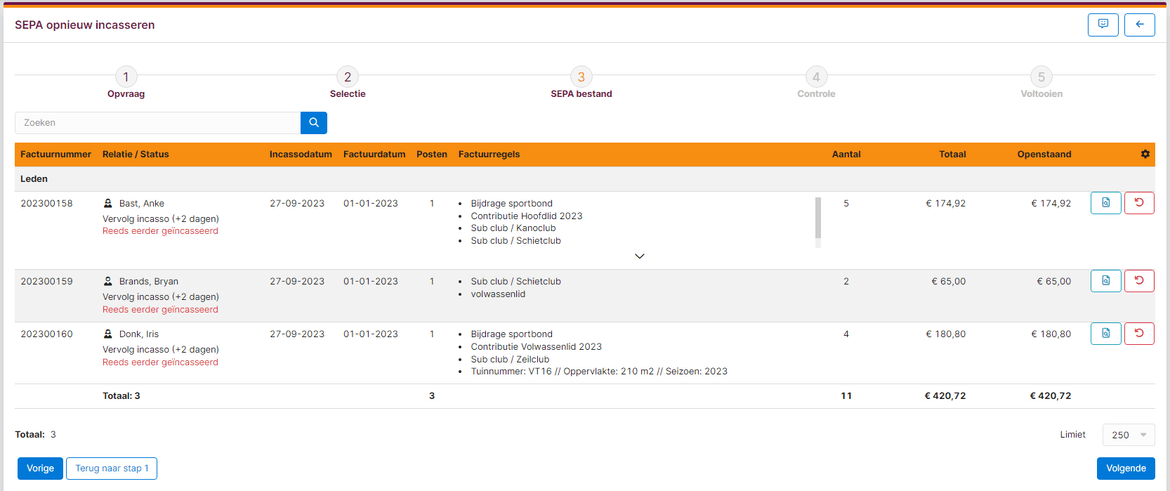
 |
Klik op het bekijken icoontje om de PDF van de factuur te openen. |
 |
Klik op het rode pijl icoontje om een factuur te verwijderen uit het SEPA incasso bestand. |
In stap 4 heeft u nog een eind controle voordat u definitief het SEPA bestand aanmaakt. Stap 4 bestaat uit twee tabbladen, het tabblad Algemeen en het tabblad Wat incasseer ik?.
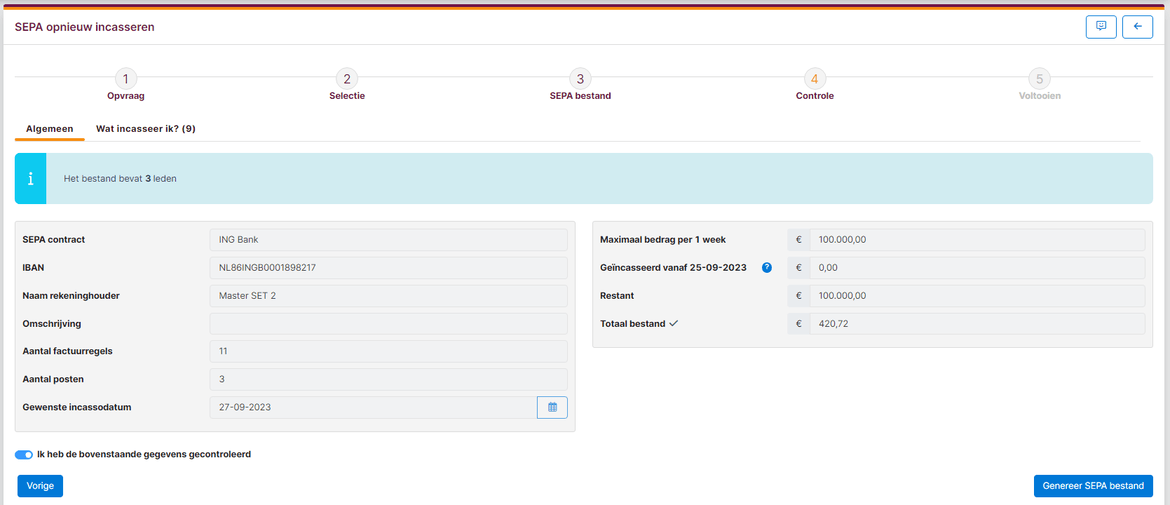
| SEPA contract | Hier ziet u welk SEPA contract u gebruikt voor deze in SEPA incasso opdracht. |
| IBAN | Hier ziet u het bij het SEPA contract behorende IBAN bankrekeningnummer. |
| Naam rekeninghouder | Hier ziet u de naam van de rekeninghouder. |
| Omschrijving | Hier ziet u optioneel de eerder opgegeven SEPA incasso omschrijving |
| Aantal factuurregels | Hier ziet u het totaal aantal factuurregels van het SEPA incasso bestand. |
| Aantal posten | Hier ziet u het totaal aantal posten van het SEPA incasso bestand. |
| Gewenste incassodatum | Hier ziet u de eerder opgegeven incassodatum |
| Maximaal bedrag per 1 week | Hier ziet u het maximale bedrag wat u per 1 week mag incasseren volgens uw incasso contract. |
| Geïncasseerd vanaf [datum] | Hier ziet u het reeds eerder geïncasseerde bedrag van die week. |
| Restant | Hier ziet u het bedrag wat u nog resteert om te mogen incasseren in die week. |
| Totaal bestand | Hier ziet u het totaal bedrag van het incassobestand wat u gaat aanmaken. Het groene vinkje geeft aan dat dit past binnen uw contractlimieten.ek. |
In het tabblad Wat incasseer ik? ziet u een overzicht van de verschillende artikelregels die u meeneemt in het SEPA incasso bestand.
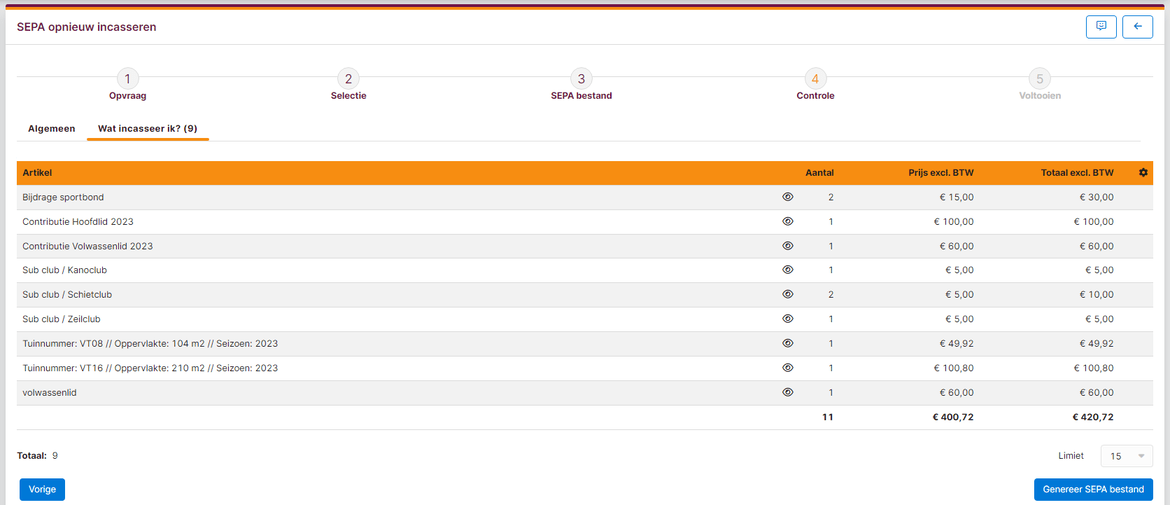
In stap 5 ziet u het overzicht van uw SEPA incasso bestand en kunt u het SEPA incasso bestand downloaden om naar uw bank te sturen.
Stap 5 bestaat uit twee tabbladen, het tabblad SEPA en het tabblad Facturen.
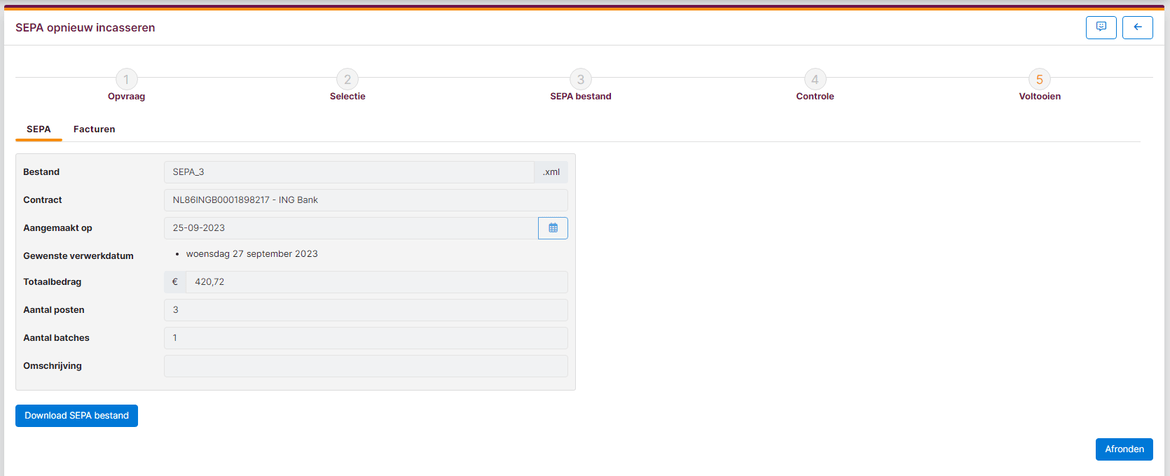
| Bestand | Hier ziet u de bestandsnaam van het SEPA incasso bestand wat u naar de bank moet sturen. |
| Contract | Hier ziet u met welk contract het SEPA incasso bestand is aangemaakt. |
| Aangemaakt op | Hier ziet u op welke datum het SEPA incasso bestand is aangemaakt. |
| Gewenste verwerkdatum | Hier ziet u de opgegeven incassodatum. |
| Totaal bedrag | Hier ziet u het totaalbedrag van het SEPA incasso bestand. |
| Aantal posten | Hier ziet u het totaal aantal posten van het SEPA incasso bestand. |
| Aantal batches | Hier ziet u het aantal batches van het SEPA incasso bestand. |
| Omschrijving | Hier ziet u de opgegeven omschrijving van het SEPA incasso bestand. |
In het tabblad Facturen ziet u het resultaat van uw actie. Voor facturen die niet worden gemaild kunt u de PDF openen en printen om deze per post te sturen.
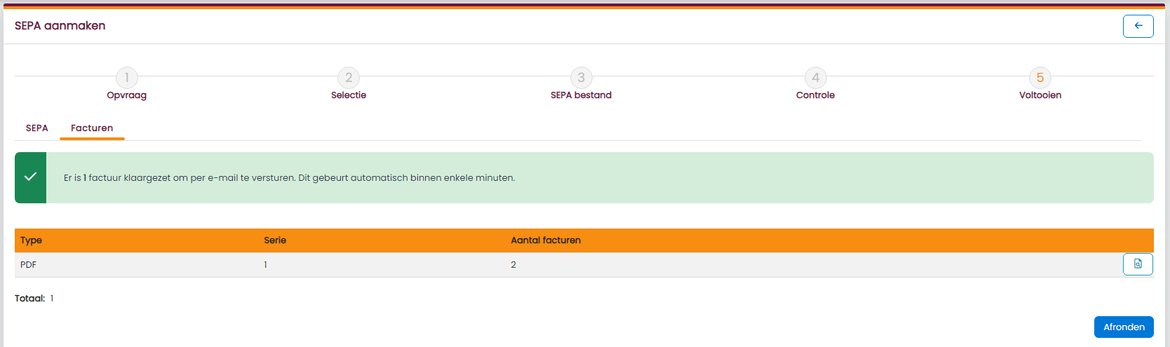
 |
Klik op het bekijken icoontje om de PDF met de facturen te openen. Deze kunt u printen en vervolgens per post sturen. |
Dé ideale software oplossing om uw vereniging te ontzorgen en professionaliseren!
Hambakenwetering 15
5231 DD 's-Hertogenbosch
073 - 614 14 40
Haal meer uit e-Captain!
Wij bieden verschillende basis trainingen aan waarbij u op toegankelijke wijze leert werken met e-Captain.